Trong phần trước các bạn đã hiểu chi tiết thư viện Lightroom. Để sử dụng Lightroom hiệu quả hơn. Chúng ta cùng tìm hiểu thêm Develop trong Lightroom. Đây là phần quan trọng giúp ảnh đẹp hơn.
Nội dung bài viết
Mở Develop trong Lightroom Classic 2019

Chúng ta có hai cách để chuyển qua Develop. Cách đầu tiên là dùng chuột và nhấn vào Develop. Cách thứ hai sử dụng phím tắt (D). Cả hai đều cho kết quả như nhau. Mình thường sử dụng phím D cho nhanh.
Chức năng chính của Develop trong Lightroom Classic
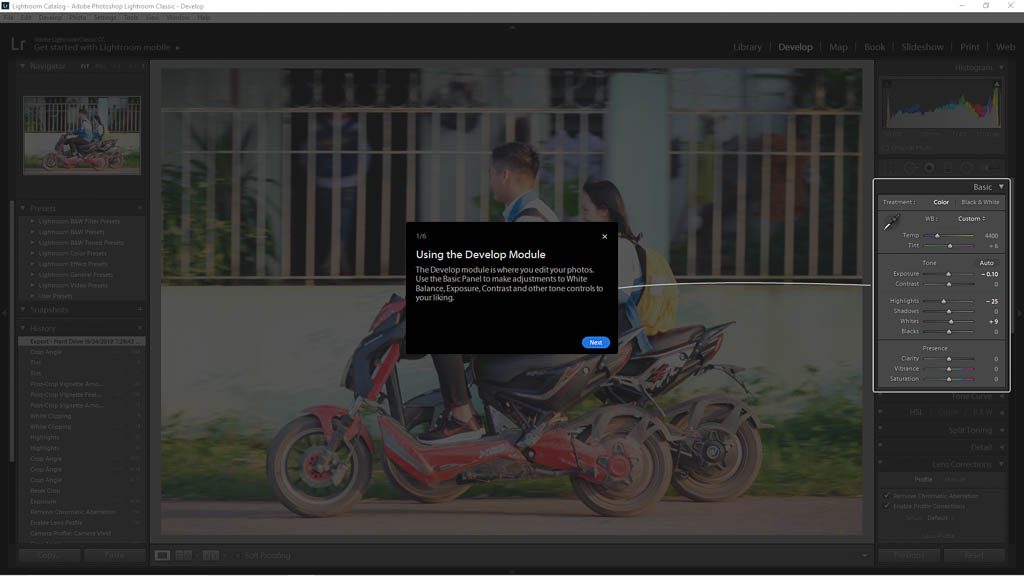
Basic là phần quan trọng nhất trong Develop. Giúp chỉnh độ sáng, màu sắc và nhiệt độ màu của ảnh. Nếu bạn quen sử dụng Photoshop, sẽ thấy phần này rất giống Camera Raw. Tr sẽ đi vào chi tiết từng phần nhỏ qua những bài viết sau. Phần này để biết những tính năng chính và vị trí của chúng trong Lightroom.
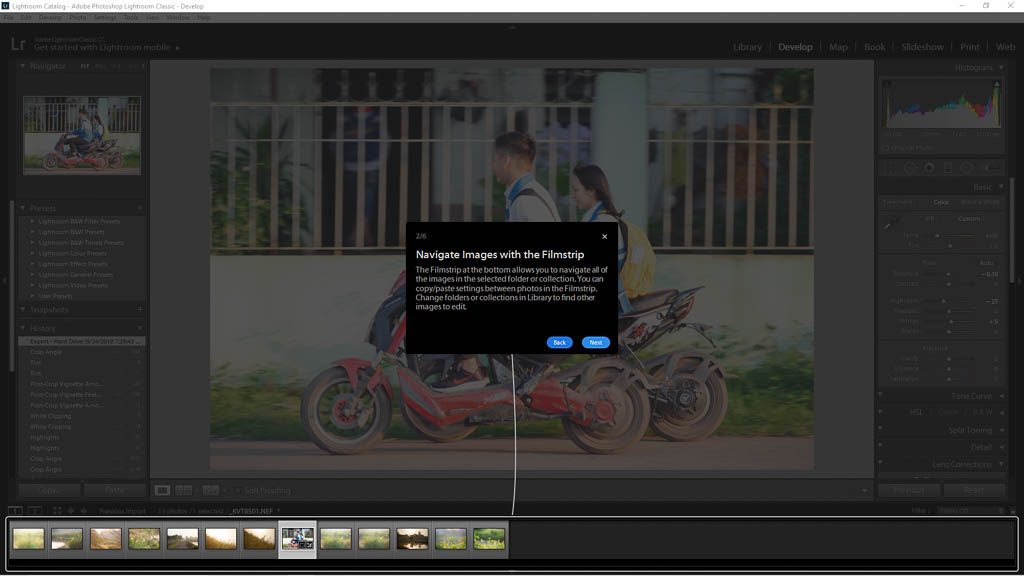
Trong Develop cũng có Filmstrip tương tự Library. Giúp bạn chọn ảnh thu nhỏ dễ dàng hơn. Ảnh được chọn sẽ hiện lớn tại khu vực trung tâm. Bạn có thể đồng bộ chỉnh sửa và thay đổi folder một cách dễ dàng trong filmstrip.

Nằm phía trên Basic là công cụ cắt, xoay ảnh, xóa vật thể và rất nhiều tùy chỉnh bên trong. Chúng ta sẽ tìm hiểu chi tiết qua những bài viết sau.
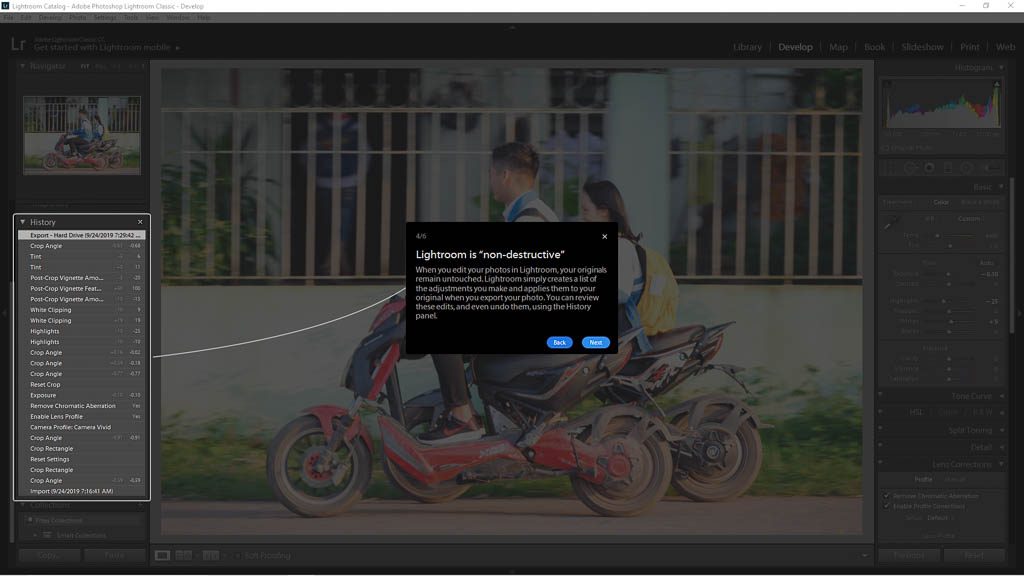
Khi bạn chỉnh sửa ảnh với Lightroom. Thực tế ảnh gốc vẫn giữ nguyên, các chỉnh sửa được lưu trong Catalog. Mọi chỉnh sửa được ghi từng bước trong phần History. Giúp bạn quay lại một cách dễ dàng. Phần này lưu gần như vô hạn và dễ sử dụng hơn Photoshop nhiều.

Snapshots sẽ lưu những tùy chỉnh hiện tại theo từng mốc thời gian. Đi kèm cùng với tất phần history tại thời điểm lưu. Giúp bạn xem và so sánh chỉnh sửa dễ dàng hơn thay vì sử dụng history.
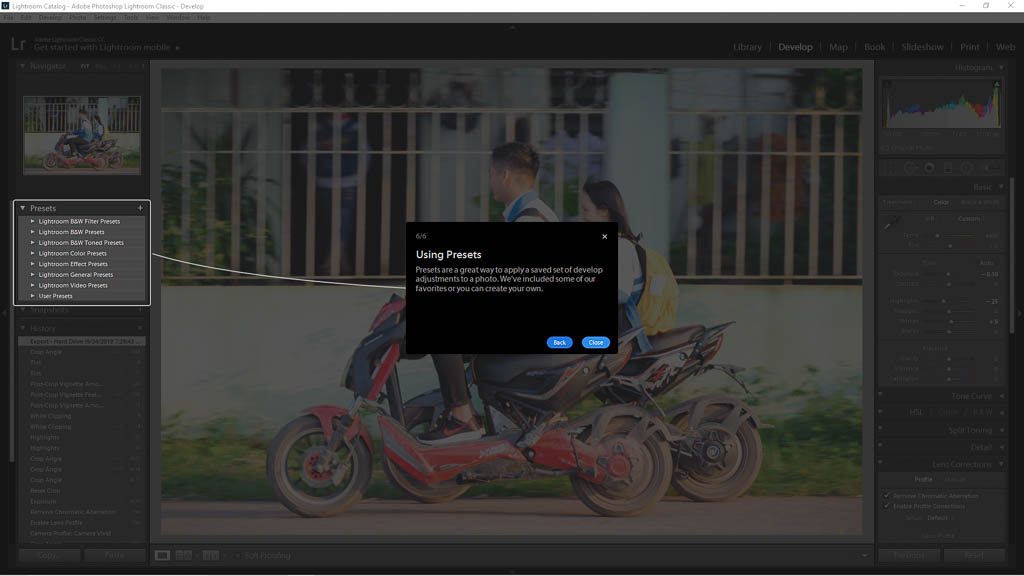
Cuối cùng là Preset, giúp quản lý những preset đang có trong Lightroom. Bạn có thể tạo mới và áp dụng những Preset đang có. Hiệu quả được thể hiện ngay trên ảnh trung tâm và Navigator. Bài viết đơn giản vậy thôi. Chúng ta sẽ tìm hiểu chi tiết các tính năng nhỏ trong Develop qua những bài viết sau. Cảm ơn bạn đã dành thời gian.

